În cazuri rare, modele dvs. 3D pot apărea incorect cu o textură care arată ca un model de tablă de șah. Problema provine de la driverul grafic. Din fericire, upgrade-ul driverului grafic ar trebui să rezolve problema.
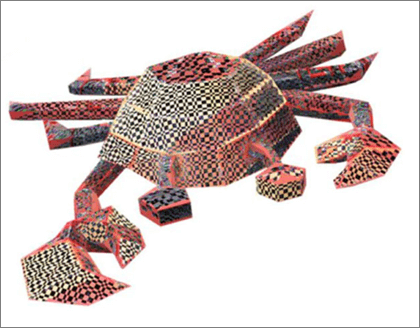
În cazul în care căutați informații despre cum să inserați sau să utilizați modele 3D în Office 2016 pentru Windows, consultați Fiți creativi cu modelele 3D.
Actualizarea driverului grafic
Urmați acești pași simpli pentru a instala cel mai recent driver grafic pentru PC.
-
Faceți clic pe butonul Start

-
Tastați Manager dispozitive, apoi apăsați pe Enter.
-
Faceți clic pe săgeata de lângă Display Adapters, apoi faceți clic dreapta pe adaptorul grafic listat și selectați Proprietăți.
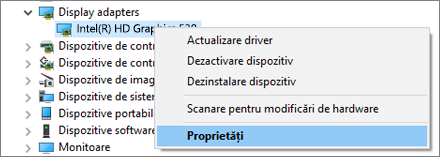
-
Selectați fila Driver și apoi faceți clic pe Actualizare driver.
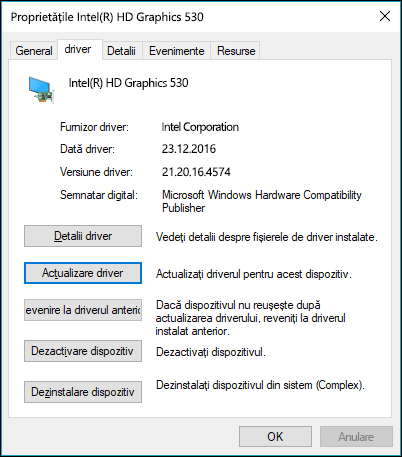
-
Alegeți Căutare automată software de driver actualizat și computerul dvs. va încerca automat să găsească și să instaleze cel mai recent driver pentru placa video.
Dacă nu apare niciun driver în căutare, puteți încerca să accesați site-ul web al producătorului pentru a vedea dacă driverul instalat pe computer are cea mai recentă versiune. Informațiile despre versiune pentru driverul grafic pot fi găsite în partea de sus a filei Driver.
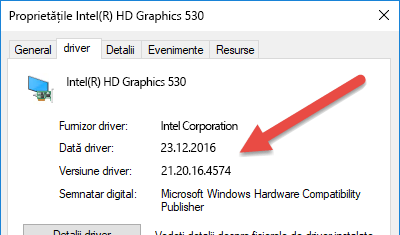
Ce se întâmplă dacă nu funcționează?
Dacă nu este disponibil niciun driver nou sau dacă problema persistă, chiar și cu driverul mai nou, puteți încerca să reveniți la un driver anterior.
-
Faceți clic pe butonul Start, care se află de obicei în colțul din stânga jos al ecranului.
-
Tastați Manager dispozitive, apoi apăsați pe Enter.
-
Faceți clic pe săgeata de lângă Display Adapters, apoi faceți clic dreapta pe adaptorul grafic listat și selectați Proprietăți.
-
Selectați fila Driver și apoi faceți clic pe Revenire driver.
-
Alegeți „Versiunea anterioară a driverului era mai performantă” din butoanele radio pentru a descrie problema dvs. și selectați Da.
Subiecte asociate
Obțineți automat driverele și actualizările recomandate pentru hardware










